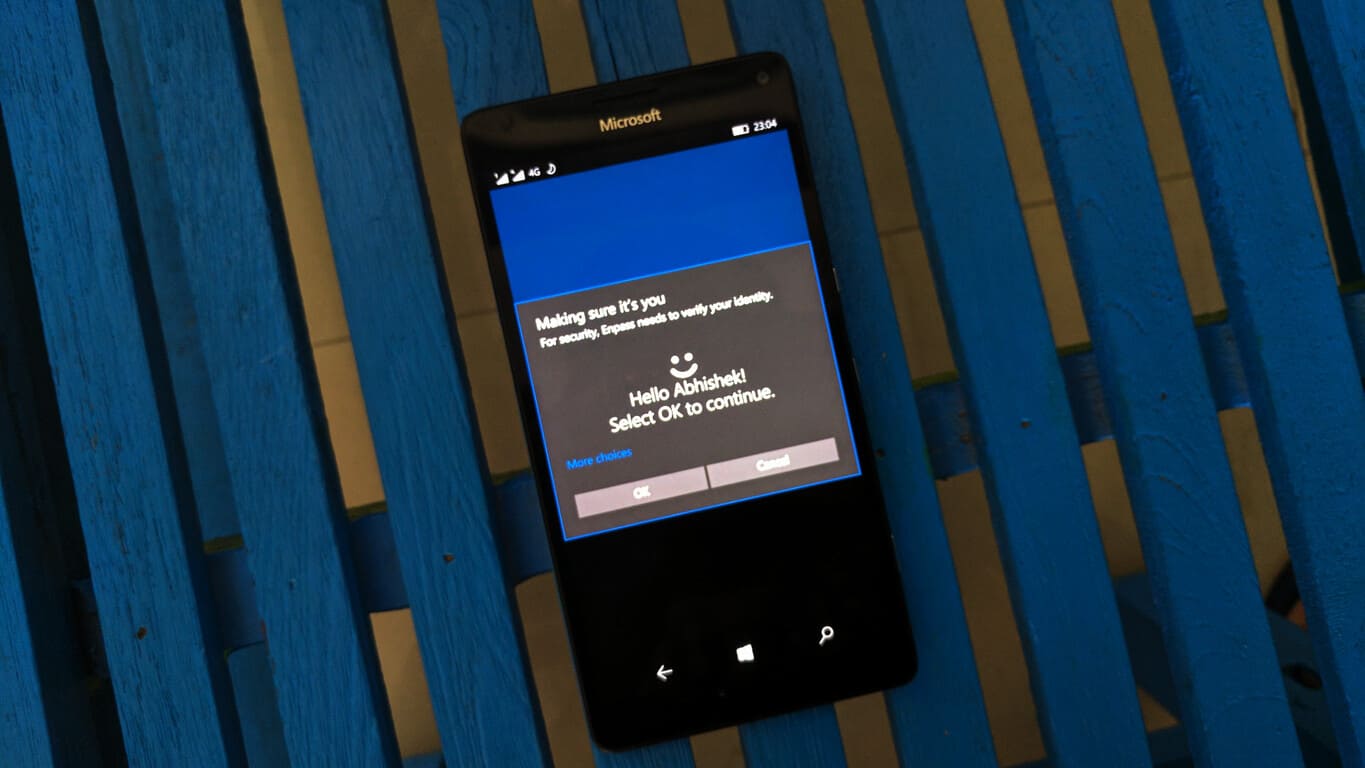Popularna aplikacija za upravljanje lozinkama, Enpass , jučer je objavila novo ažuriranje koje donosi mnogo traženu podršku za privitke koja na neki način povećava opseg aplikacije za upravljanje lozinkama koja služi kao digitalni ormarić.
Najnovije ažuriranje koje povećava broj verzije na 5.5, omogućuje vam sigurno dodavanje datoteka i slika vašim Enpass predmetima. Ovo je vrlo korisno u mnogim scenarijima. Mogu kliknuti fotografiju vaše kreditne kartice i pohraniti je uz podatke o svojoj kreditnoj kartici. Ili bih jednostavno mogao stvoriti stavku putovnice i priložiti skeniranu sliku svoje putovnice i koristiti je kad god trebam negdje pokazati svoju osobnu iskaznicu. Imati pri ruci ovakvi dokumenti također je korisno kada trebate brzi ispis ili ga trebate poslati nekome putem e-pošte ili slično.
Da biste dodali fotografiju, idite na zaslon s detaljima stavke u koju želite pohraniti privitak. Dodirnite Uredi . Sada dodirnite gumb izbornika za prelijevanje na zaslonu za uređivanje, a na popisu koji se pojavi dodirnite Priloži fotografiju . Pojavit će se izbornik s opcijama za ručno snimanje pomoću fotoaparata ili za odabir slike iz biblioteke fotografija. Dodirnite željenu opciju. Nakon što odaberete/kliknete fotografiju, dobit ćete izvrsne alate za uređivanje slike, a nakon što nakon izmjena dodirnete Gotovo , morat ćete dodati naziv datoteke i spremiti sliku. Nakon što ste sliku priložili svom predmetu, možete je spremiti i gotovi ste.
Morat ćete slijediti sličan postupak za prilaganje bilo koje druge datoteke, ali od vas se neće tražiti da koristite kameru i, naravno, korak za uređivanje slike bio bi preskočen.
Iako možete priložiti bilo koju vrstu datoteka, morat ćete se pobrinuti za nepromišljeno povećanje veličine vaše Enpass baze podataka. Budući da se sve datoteke koje priložite pohranjuju u bazu podataka Enpass, to bi moglo usporiti sinkronizaciju vaših podataka s oblakom. Stoga priložite samo datoteke koje su vam potrebne da bi bile sigurno spremljene, osim ako cijelo vrijeme ne uživate u brzoj internetskoj povezanosti.
Enpass je također napravio provjeru kako bi pomogao korisnicima da ne naiđu na ovaj problem. Prvo, najveća dopuštena veličina datoteke je 200 KB po privitku što će zadržati veličinu baze podataka pod kontrolom. Drugo, dok prilažete slike, velike slike će se automatski komprimirati prije nego što budu spremljene.